YouTube動画をダウンロードできるようにするには、強力なビデオダウンローダーを持っている必要があります。そして、まさにそれがこの記事で探求する内容です。YouTubeからパソコンへの動画ダウンロード方法を、あらゆるモバイルやデスクトッププラットフォームで発見するために、ぜひ読み進めてください。
すでにYouTubeがオンライン動画で最も人気のあるプラットフォームであることが明らかになった今、この作業を完了する方法を探る時が来ました。残念ながら、ウェブサイトの機能を使ってYouTube動画をダウンロードする方法には直接的な答えはありません。
したがって、オフラインライブラリを構築し、お気に入りの動画がいつでも手元にあるようにしたい場合は、専用のYouTubeダウンローダーを使用する必要があります。
それでは、YouTube動画をパソコンに保存するのに役立つツール一式をぜひご紹介します。
デスクトップソリューションを使用してYouTubeの動画をダウンロードする方法
デスクトップやノートパソコンを使用している場合のYouTube動画のダウンロード方法のソリューションリストを紹介します。これらの方法が最も多くの機能や柔軟性を提供するからです。それでは、MacやWindowsでYouTubeから動画をドライブにコピーする方法を見ていきましょう。
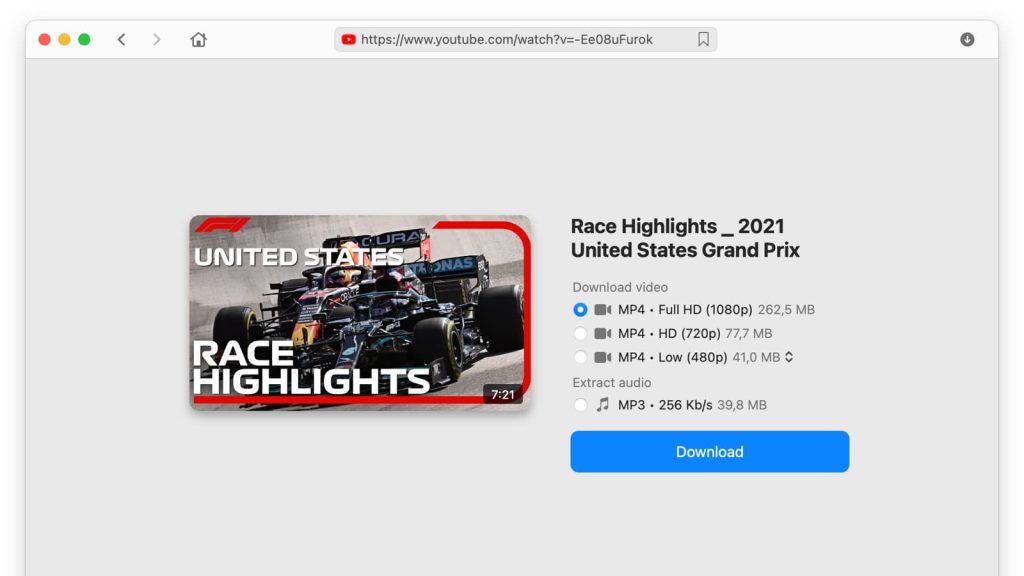
VideoDukeは間違いなく、Macユーザーがこのストリーミングプラットフォームからのコンテンツを含むさまざまな操作で頼りにできる最高のYouTubeダウンローダーのひとつです。YouTubeやその他数百のウェブサイトからのビデオダウンロードを簡単にする素晴らしい機能が多数搭載されています。
さらに、VideoDukeは動画ダウンロードに使えるだけでなく、多彩な設定でお気に入りのファイルを完璧に調整できる、ビデオおよびオーディオコンテンツのための完全なスタジオを提供します。
VideoDukeを使えば、クイックアクセスボタンによりYouTubeを直接ナビゲートでき、どんな動画でもYouTubeからMacにダウンロードすることが可能です。ダウンロード前に幅広いフォーマットや画質設定から選べるので、理想の体験を確実に得ることができます。
また、VideoDukeを使ってYouTubeのプレイリストやチャンネル全体をダウンロードできることもお忘れなく。これで動画を1つずつダウンロードする手間が省けます。プレイリストを作成して一括でダウンロードすることが可能です。さらに、VideoDukeMac用動画ダウンローダーのもう一つ素晴らしい点は、すべての機能が有効になった状態で無料の動画ダウンロードを2本まで試せるので、その性能を自分自身で確かめることができます。
MacでVideoDukeを使ってYouTube動画をダウンロードする方法:
1. 最初のステップは、お使いのMacにアプリケーションをダウンロードしてインストールすることです。
2. アプリがコンピューターにインストールされたら、VideoDukeを起動し、開いた後にYouTubeボタンをクリックします。これでYouTubeを自由に閲覧でき、ダウンロードしたい動画、プレイリスト、またはチャンネルを見つけることができます。
3. ビデオを見つけたらすぐに、VideoDukeの「ビデオ」タブに切り替えると、ファイルがすでにダウンロードの準備中であることがわかります。ここでフォーマットや画質の設定も行えますので、最終ファイルに希望する設定を選択してください。
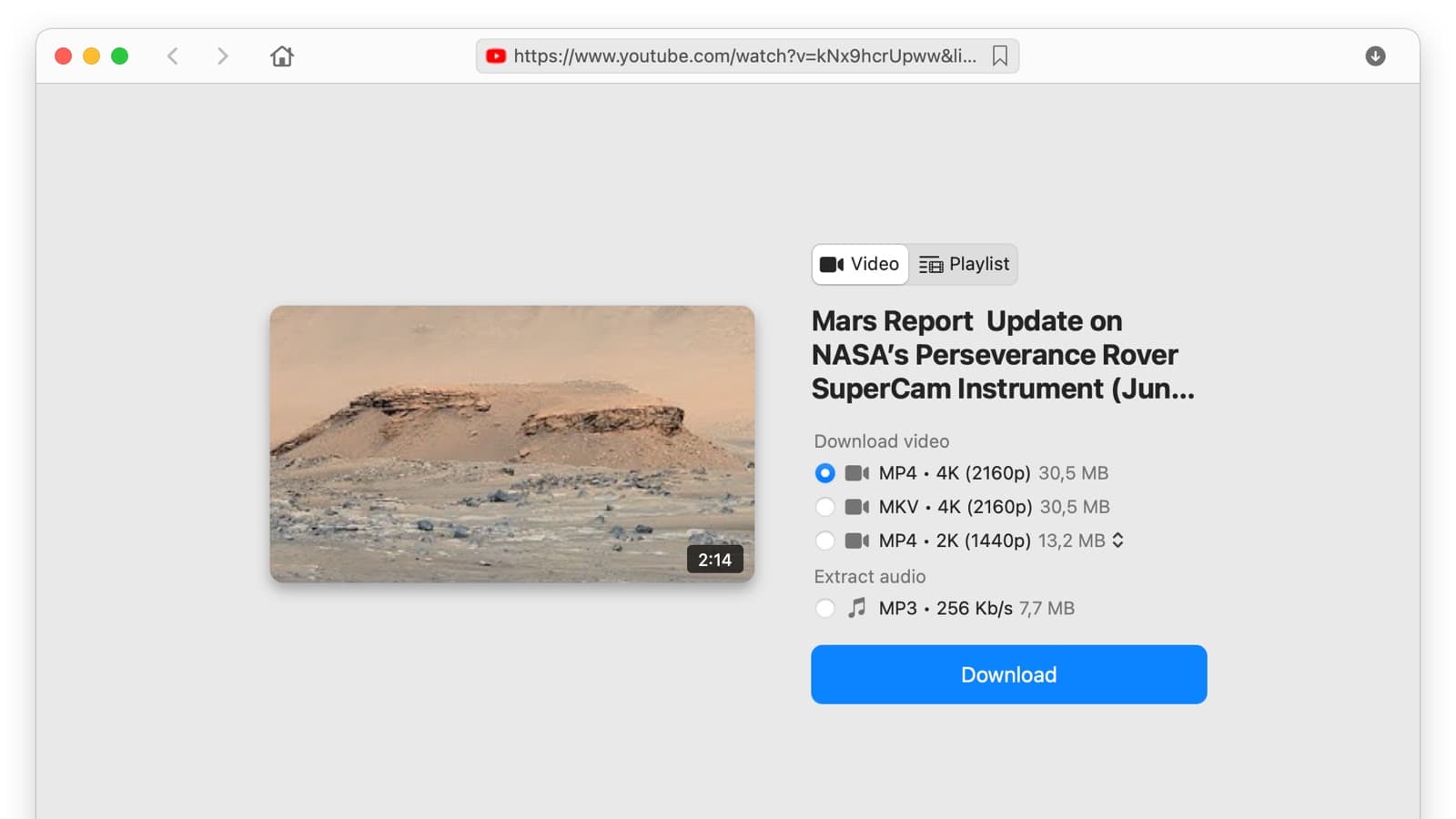
4. すでにYouTube動画のURLを事前に保存している場合は、それをVideoDukeのインターフェースに貼り付けるだけで、ステップ3をスキップできます。ダウンロードの部分に直接進みます。
5. 両方の状況(URLを直接使用する場合やVideoDuke内でYouTubeを操作する場合)で、ビデオはDownload -> VideoDukeに保存されます。保存先のフォルダを変更したい場合は、アプリのメニューにあるPreferencesタブの「Save files to」から変更できます。
6. YouTubeから動画をコピーするためにどのダウンロード方法を選んでも、元の動画に字幕やクローズドキャプションが付いていれば、それらも取得できます。
7. VideoDukeを使用して、プレイリストやチャンネル全体にも同じプロセスを適用し、144pから4Kまでの解像度で動画を一括保存できます。
Windows ソリューション - Airy
VideoDukeがMacでYouTube動画をダウンロードする最良の方法であるなら、AiryはそのWindows版として最適な選択肢です。Airyは非常に使いやすいユーザーインターフェースを備えており、YouTubeをはじめとした多くのサイトから動画を簡単にダウンロードできる機能を提供します。
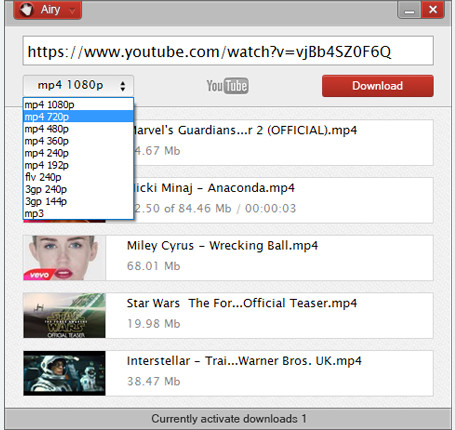
MacのVideoDukeと同様に、Airyを使用すると複数のビデオフォーマットから選択できます。MP4、AVI、FLV、3GPなどの人気フォーマットをはじめ、他にも様々な形式が利用できるので、どんなプラットフォーム用にもコンテンツを準備できます。
動画のダウンロードに加えて、AiryはYouTube動画からの音声抽出にも対応しており、さらにブラウザー統合機能も備えているため、好きな動画を簡単に取得できます。
WindowsでAiryを使ってYouTube動画をダウンロードする方法:
- 公式ウェブサイトからアプリをダウンロード後、インストールします。
- ブラウザー統合を使用すると、ブラウザーでYouTubeを閲覧中にダウンロードボタンを押せるオプションが表示されます。
- あるいは、メインのAiryインターフェースから操作したい場合は、ダウンロードしたいYouTube動画のURLを直接貼り付けるか、Airyからウェブサイトにアクセスしてください。
- ダウンロードしたい動画が決まったら、ドロップダウンボタンをクリックしてフォーマットと希望の解像度を選択します。
- 「ダウンロード」ボタンをクリックするとプロセスが開始され、ファイルは指定がない限りダウンロードフォルダーに保存されます。
モバイルでYouTube動画を永久にダウンロードする方法
YouTube動画をダウンロードするためのモバイルソリューションに切り替える時が来ました。そして、デスクトップアプリと同様に、AndroidとiOSに分けてご紹介します。
YouTubeダウンローダーでAndroidにYouTube動画をダウンロード
携帯電話にYouTube動画を永久的にダウンロードしたいAndroidユーザーは、YouTube Downloaderを利用して動画を取得し、デバイスに保存することができます。このアプリはLollipop以降のバージョンおよび最新のエディションでも優れた動作をします。ダウンロードして、AndroidデバイスでAPKファイルを実行するだけで使えます。
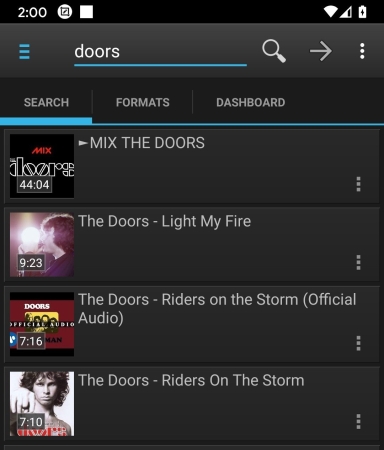
一括サポートにも対応しており、YouTubeのプレイリストを取得するのに最適です。携帯電話に追加したら、YouTubeから動画のダウンロードを開始しましょう。
以下の手順に従ってください:
- YouTubeにアクセスし、ダウンロードしたい動画のURLを取得します(ブラウザから直接取得するか、共有」ボタンをクリックし、アプリ一覧からYouTube Downloaderを選択して取得できます)
- 希望のフォーマットと解像度を選択したら、動画を携帯電話にダウンロードするか、SSH経由でリモートPCに送信することができます。
- ファイルをデバイスにダウンロードした後、YouTube Downloaderのユーザーインターフェースでは、音声抽出、変換、ファイル管理など他の機能も利用可能です。
- また、外部SDカード上でファイルを直接移動、コピー、名前変更、削除することもできます。
YouTube Premium - 動画ダウンロードに最適なiOSソリューション
ユーザーは、iOSデバイスでYouTube動画をダウンロードする方法の解決策としてYouTube Premiumが挙げられているのを見て驚くかもしれません。しかし、これはお気に入りのメディアコンテンツを保存するための信頼できる方法の一つです。ダウンロードしたコンテンツは、アプリがダウンロードを更新するために時々インターネットに接続しない限り、あなたのデバイスに永久的に保存されるわけではないことに注意してください。
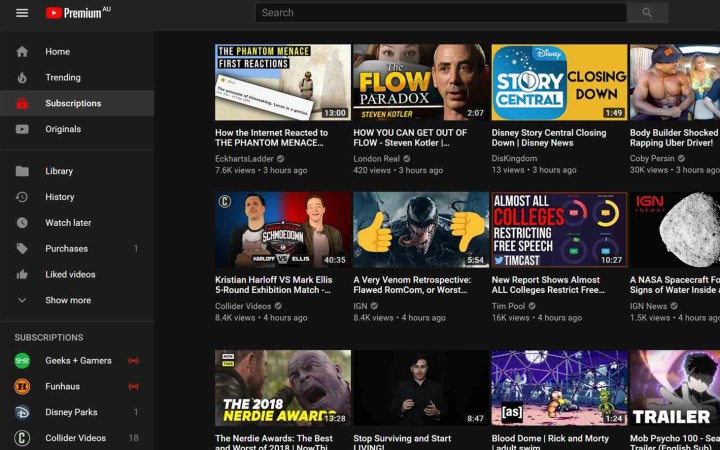
これは、iOS用の元のYouTubeアプリを使用する唯一のソリューションであり、使い方も非常に簡単です。
- YouTubeアプリをインストールし、プレミアムアカウントにアップグレードします。
- ダウンロードしたい動画に移動し、プレイヤーの下にある「ダウンロード」ボタンを押します。
- ダウンロードが完了すると、ダウンロード済み」アイコンが表示されます。
- ライブラリタブに移動して、ダウンロードしたファイルにアクセスします。
- デフォルトでは、YouTube PremiumはWi-Fi接続時のみファイルをダウンロードします。すべての接続タイプでダウンロードする場合は、アカウント – 設定 – ライブラリとダウンロード – ダウンロード接続 – 「すべての接続タイプ」を選択してください。
ブラウザ専用の方法でYouTube動画をダウンロードする方法
最後に、YouTube ユーザーがコンピューターやモバイルデバイスに追加のアプリをインストールせずに、お気に入りの動画をダウンロードするためのソリューションを分析しています。したがって、YouTube 動画を Mac でダウンロードする方法を知りたい場合でも、Windows を使っている場合でも、これらの提案はすべてのプラットフォームで機能します。
ブラウザー拡張機能ソリューション - VideoDuke
はい、またしてもVideoDukeです。このダウンローダーが提供するブラウザー拡張機能は、最も人気のあるブラウザーで素晴らしい働きをします。ですので、Safari、Chrome、Firefoxのいずれを使用していても、VideoDukeのブラウザー拡張機能にお任せいただけます。
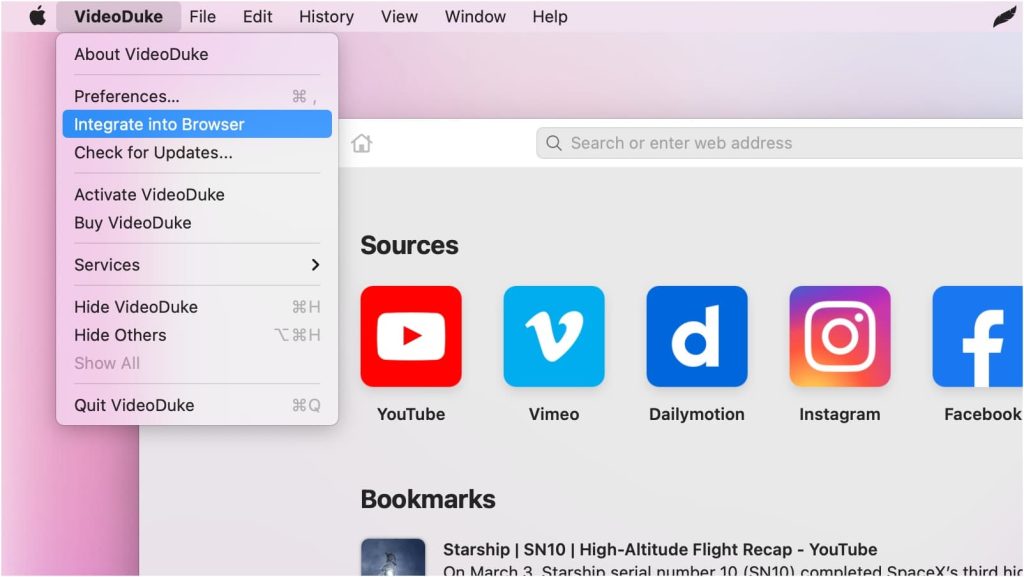
スタンドアロンアプリが提供するほとんどの機能を搭載しており、YouTube動画を自由に操作できます。動画をデバイスにダウンロードしたり、形式を変更したり、YouTubeから音声のみを抽出したり、さらに多くのことが可能です。
以下は、VideoDukeのブラウザー拡張機能を使用してYouTubeから動画を取得する手順です:
- VideoDukeブラウザー拡張機能を使用するには、最初にアプリをインストールする必要があります。
- 「ブラウザに統合」をクリックすると、ブックマークとして追加する必要があるリンクが表示されます。
- 次にYouTubeに移動し、ダウンロードしたい動画を検索します。
- 先ほど作成したブックマークをクリックすると、簡単に動画を保存できます。
- メインアプリと同様に、必要に応じてシンプルモードとアドバンスモードを切り替えることができます。
100%オンラインソリューション - Clipconverter.cc
こちらは、インストールパックをダウンロードしたりコンピュータに何かを追加したりすることなく、最初から最後までオンラインで利用できるダウンローダーです。確かに、VideoDukeなどのスタンドアロンアプリのようなすべての機能は提供されないかもしれませんが、とても便利です。
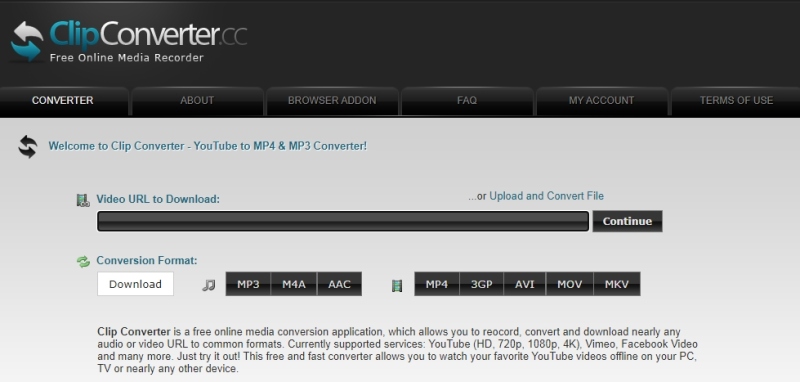
ですので、YouTube動画を素早くダウンロードしてコンピューターに保存したい場合、事前のステップなしで利用できるClipconverter.ccのようなウェブサイトが最適な解決策です。ほとんどの人気動画フォーマットからファイル形式を選択でき、解像度も少し調整できるため、オフラインでも素晴らしい視聴体験が得られます。
Clipconverer.ccでYouTube動画をダウンロードする方法が気になりますか?以下の簡単な手順をご覧ください:
- ブラウザでYouTube動画のURLを取得します。
- Clipconverter.ccにアクセスし、Video URL to Download」欄にリンクを貼り付けます。
- 「Continue」をクリックすると、すぐにURLが解析されます。
- 「Download」をクリックする前に、希望するフォーマットと品質を選択してください。各動画を貼り付けるとデフォルト値がいくつか表示され、手動で選択する時間がない場合は通常これが最適です。
- 「Start」をクリックしてダウンロードを開始し、ダウンロードが完了したらファイルをコンピューターに保存します。
YouTube動画のダウンロード方法に関する法的免責事項
YouTubeからコンテンツをダウンロードすること自体は、明確に法律に反しているわけではありません。しかし、プラットフォームにはウェブサイト上の著作権コンテンツを保護するためのポリシーがあります。つまり、公開されているコンテンツをダウンロードすると問題になる可能性があります。そのため、公に公開されているYouTube動画をダウンロードしたい場合は、個人利用の範囲にとどめてください。
もし誰かと共有したいのであれば、YouTubeのURLを使って共有するのが最善です。それにより、プラットフォーム側も満足し、利用規約に反することもありません。一方で、その動画から音声を取り出して、車のプレイリストやランニング時のiPodに追加するためにダウンロードする分には、心配する必要はありません。
もう一つYouTubeのポリシーに抵触せずに動画をダウンロードする方法は、自分のアカウントを利用することです。一番安全な方法は、まず自分のチャンネルに動画をアップロードし、そこから簡単にクリップをダウンロードすることです。こうすることで、自分の個人チャンネルにアップロードされたものであるため、著作権法などを気にする必要がありません。
結論
これで、Mac、Windowsデバイス、またはAndroidやiOSで動作するモバイル端末のいずれを使用していても、YouTube動画をダウンロードするために利用可能なすべてのツールが揃いました。各ツールを確認して、どれが自分のニーズに最適かを判断できるように、必要な情報をすべて含めました。
どれを選べばいいか迷っていて、YouTubeダウンローダーの最終的な結論が必要な場合、私たちのおすすめは間違いなくVideoDukeです。異なるカテゴリで2回も登場していることがそれを裏付けています。さらに、豊富な機能リスト、2つの操作モード、すべての機能が有効な無料動画が2本付いているので、最有力候補となっています。
よくある質問
もちろん、さまざまなダウンローダーやツールを使ってYouTubeから直接動画を取得することができます。Mac専用のアプリが欲しい場合は、VideoDukeが最高のYouTubeダウンローダーです。さらに、ブラウザー拡張機能も付属しているので、さらに手軽に利用できます。
VideoDukeは、そのダウンロード機能を試したいユーザーに2回の無料ダウンロードを提供しています。また、もし1本の動画だけダウンロードしたい場合には、1円も払わずにそれを実現できる完璧なソリューションとなります。すべての機能を利用できるので、理想的なファイルをドライブに保存することができます。必要であれば、YouTubeをMP3に変換することも可能です。
携帯電話で使用しているオペレーティングシステムによって、YouTube動画をダウンロードするために利用できるいくつかのソリューションがあります。Androidでは、素晴らしい体験を得るためにYouTubeダウンローダーを使用できます。また、iOSユーザーも利用できるYouTube Premiumを使うオプションもあります。もしくは、Clipconverter.ccのようなウェブサイトを使って、モバイルで簡単にダウンロードすることもできます。
提供されているすべての機能を確認し、利用可能なすべてのダウンローダーの設定を比較した結果、VideoDukeは分析されたすべての面でトップとなりました。したがって、これをYouTube動画をダウンロードするための最良のソフトウェアとして推奨するのは当然のことです。
